U kunt de weergave als gebruiker zelf regelen. Hieronder vindt u enkele voorbeelden van het gebruik.
In projectbeheer:
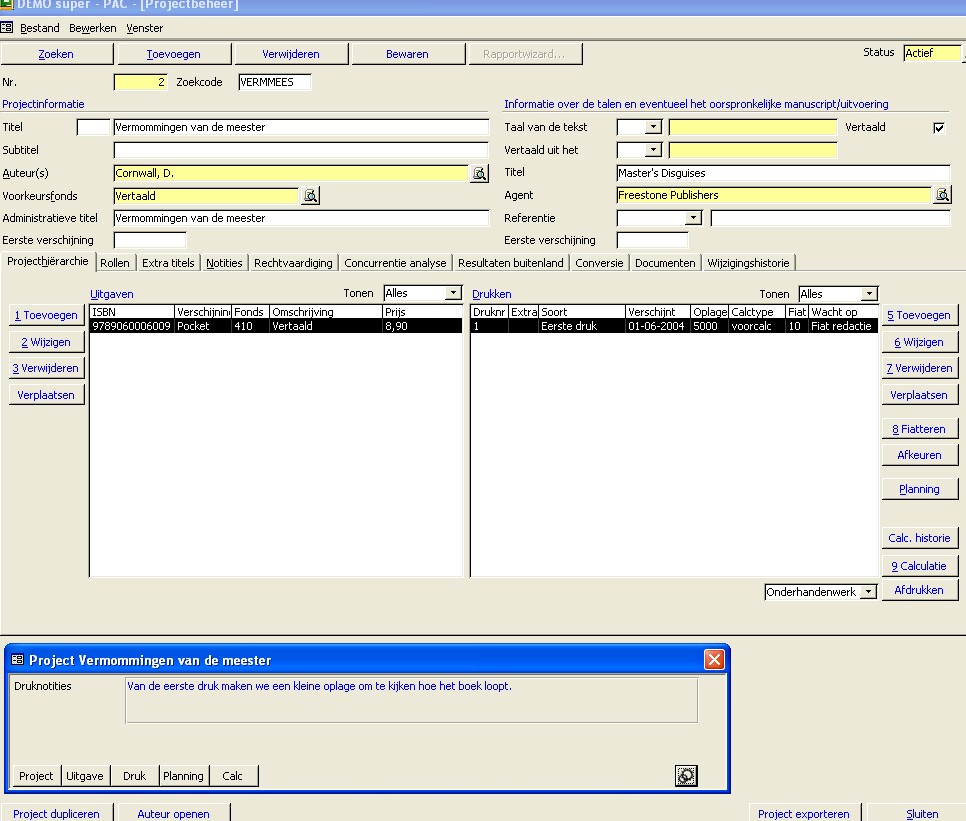
U ziet nu in het ongebruikte deel onderin het projectvenster een voorbeeld van een Informatievenster. U kunt nu direct de notities die onder drukbeheer staan bekijken. U kunt op het knopje met de radertjes klikken om de instellen te wijzigen.
In planningsbeheer:
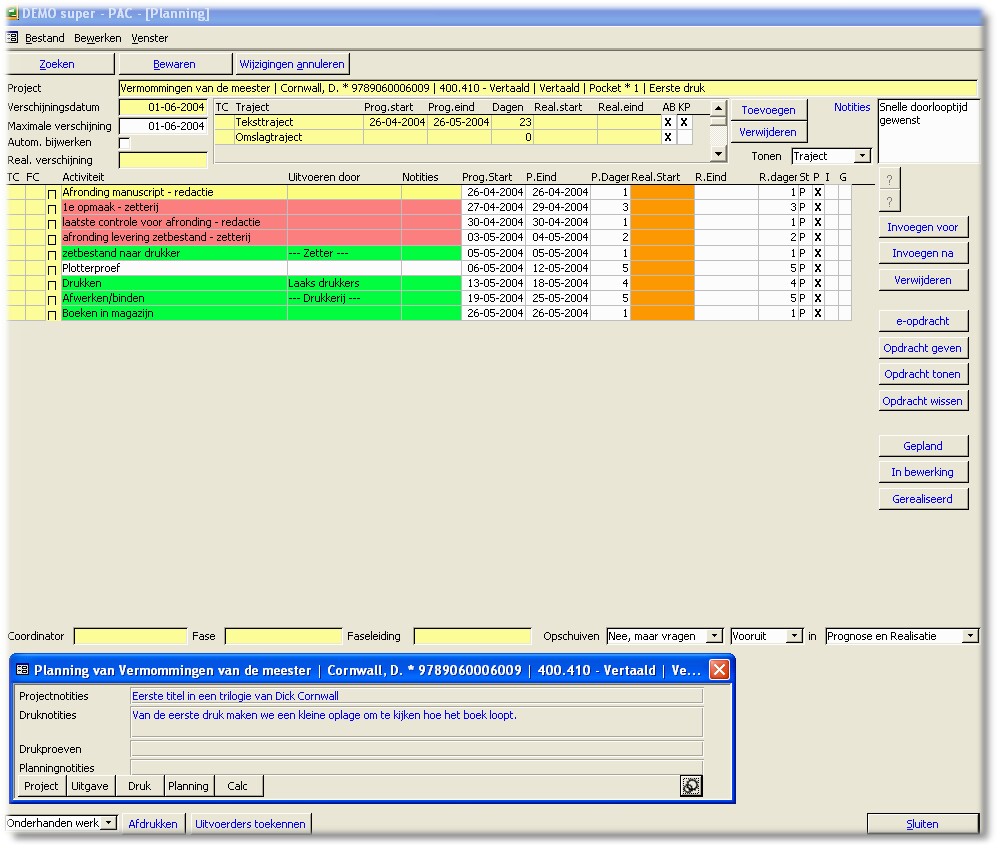
Zoals u hier in planningsbeheer kunt zien wordt er nog meer informatie weergegeven die u anders met meerdere muisklikken pas zichtbaar kunt maken.
Tevens kunt u nu gebruik maken van de voordelen van navigatie die anders niet beschikbaar zijn. U kunt direct het project, uitgave, druk of calculatie openen (planning ook maar daar zit u nu reeds in).
![]() Het informatievenster wordt altijd bovenop een PAC venster weergegeven. Het wordt ook alleen weergegeven als het betreffende contextvenster actief is.
Het informatievenster wordt altijd bovenop een PAC venster weergegeven. Het wordt ook alleen weergegeven als het betreffende contextvenster actief is.
![]() PAC onthoudt de grootte en locatie van het informatievenster zodat u dit niet iedere keer opnieuw hoeft te positioneren.
PAC onthoudt de grootte en locatie van het informatievenster zodat u dit niet iedere keer opnieuw hoeft te positioneren.
![]() U kunt informatie ook kopieren uit het veld door alles te selecteren in het veld en daarna Ctrl-C uit te voeren en vervolgens Ctrl-V in de doelapplicatie te doen. Let op dat informatie niet wijzigbaar is!
U kunt informatie ook kopieren uit het veld door alles te selecteren in het veld en daarna Ctrl-C uit te voeren en vervolgens Ctrl-V in de doelapplicatie te doen. Let op dat informatie niet wijzigbaar is!
![]() Het venster is te verslepen door bovenin de blauwe balk te klikken, aan geklikt te houden en te slepen en vervolgens op de doellocatie los te laten. Kleiner of groter maken van het venster doet u door rechtsonderin de muist te plaatsen (in de blauwe hoek) (de muis zal nu veranderen van vorm: twee diagonale pijlen) en door te klikken en te slepen kunt u het venster kleiner en groter maken.
Het venster is te verslepen door bovenin de blauwe balk te klikken, aan geklikt te houden en te slepen en vervolgens op de doellocatie los te laten. Kleiner of groter maken van het venster doet u door rechtsonderin de muist te plaatsen (in de blauwe hoek) (de muis zal nu veranderen van vorm: twee diagonale pijlen) en door te klikken en te slepen kunt u het venster kleiner en groter maken.